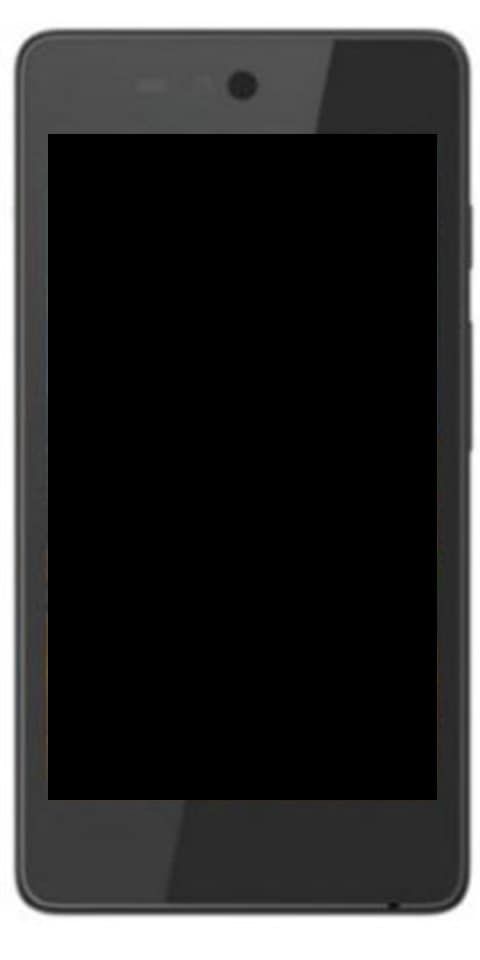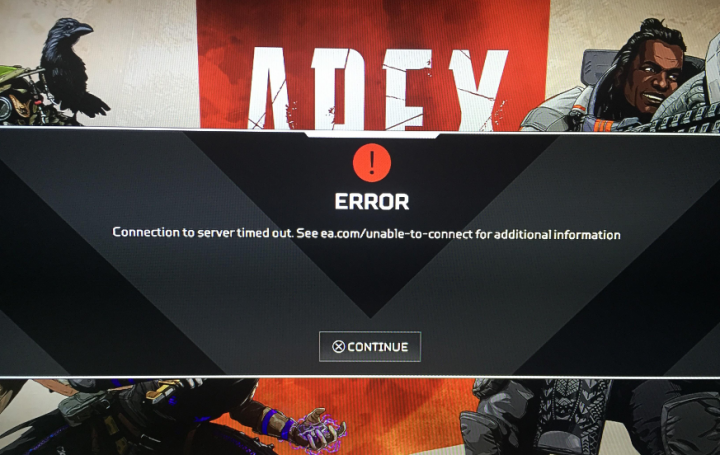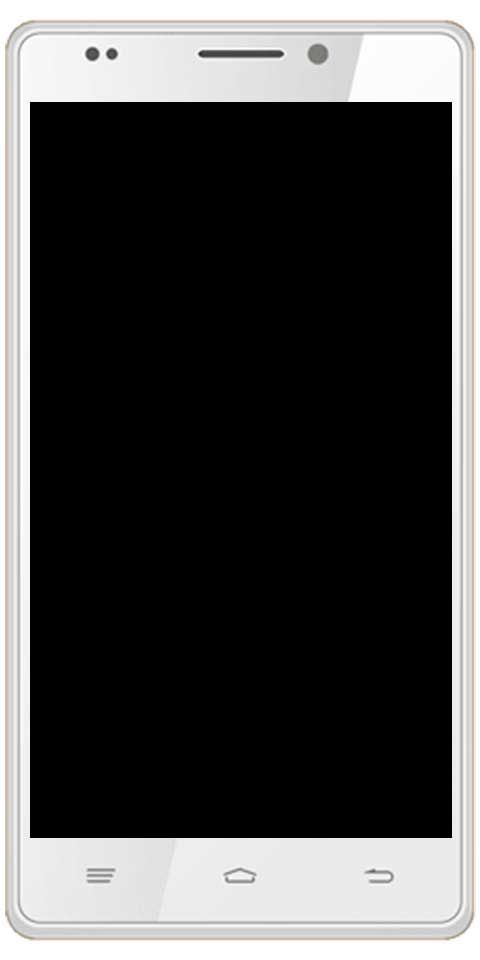Roluri de discordie: adăugați, gestionați și ștergeți rolul
Roluri de discordie: Discord este soluția de chat vocal și text și este alegerea dintre jucătorii online din zilele noastre. Acest lucru se datorează faptului că este extrem de configurabil și are mai multe opțiuni și setări diferite, încât utilizatorii pot face aproape orice doresc în cadrul aplicației. Cu toate acestea, dezavantajul este că atribuirea permisiunilor adecvate oamenilor poate fi o sarcină enormă. Pe Discord, există 13 permisiuni la nivel de server, 9 permisiuni de text și 7 permisiuni vocale. De asemenea, fiecare dintre aceste permisiuni este o opțiune binară, deci există 536.870.912 combinații posibile de permisiuni.
ROLURI DE DISCORD

Introduceți fișierul rol. În Discord, un rol este definit ca un set de permisiuni cu un nume. De exemplu, există un rol implicit numit @toata lumea, ceea ce oferă o gamă largă de permisiuni de bază, cum ar fi vorbirea pe server și citirea mesajelor, dar fără privilegii administrative. De asemenea, un administrator de server creează un rol numit Moderator ceea ce adaugă posibilitatea de a dezactiva sau de a interzice alți utilizatori. Utilizatorilor li se pot atribui, de asemenea, roluri diferite și au întotdeauna cea mai mare combinație de puteri de rol.
PERMISII DE DISCORD
Există 29 de permisiuni pentru Discord care sunt împărțite în permisiuni generale, text și voce. Vă vom anunța pe scurt fiecare permisiune:
PERMISII GENERALE
Administrator:
Permisiunea administratorului permite toate permisiunile care există pe server. Aceasta este permisiunea de acces foarte periculoasă, deoarece oferă multă putere.
Vizualizați jurnalul de audit:
Permisiunea permite utilizatorului să citească jurnalele de audit ale serverului.
Gestionați serverul:
Acesta îi permite utilizatorului să schimbe numele serverului sau să îl mute într-o altă regiune.
Gestionați rolurile:
Această permisiune îi permite utilizatorului să creeze roluri noi și să editeze roluri care nu au activată nicio permisiune de gestionare a rolurilor.
Gestionați canalele:
Permite utilizatorului să creeze, să editeze și să șteargă canale de pe server.
Kick Members:
Kick Members permite utilizatorului să dea afară membrii de pe server.
tea tv tampon de foc
Interzicerea membrilor:
Permisiunea permite utilizatorului să interzică membrii de pe server.
Creați o invitație instantanee:
Permite utilizatorului să invite alți utilizatori pe server.
Schimbați porecla:
Acesta îi permite utilizatorului să își schimbe propria poreclă.
Gestionați poreclele:
Această permisiune permite, de asemenea, utilizatorului să schimbe poreclele altor utilizatori.
Gestionați emojis:
Permisiunea permite utilizatorului să gestioneze emojis pe server.
Gestionați Webhooks:
Permite utilizatorului să creeze, să editeze și să șteargă webhook-uri.
Citiți canale text și vedeți canale vocale:
Acesta îi permite utilizatorului să citească canalele de mesaje.
PERMISIUNI DE TEXT
Trimite mesaje:
Permite utilizatorului să trimită mesaje pe chatul text.
Trimiteți mesaje TTS:
Permisiunea permite utilizatorului să trimită mesaje text-to-speech.
Gestionați mesajele:
Gestionați mesajele permite utilizatorului să șteargă sau să fixeze mesaje de la alți utilizatori.
Încorporați link-uri:
Permisiunea permite utilizatorului să încorporeze hyperlinkuri în chat.
Ataseaza fisiere:
Permiteți utilizatorului să atașeze fișiere în chat.
Citiți istoricul mesajelor:
Permiteți utilizatorului să deruleze înapoi și să acceseze mesajele anterioare.
Menționează pe toată lumea:
Permite utilizatorului să verifice notificările push pentru membrii canalului.
Utilizați emojiuri externe:
Permiteți utilizatorilor să utilizeze emoji-uri de pe alte servere.
Adăugați reacții:
De asemenea, permite utilizatorului să adauge noi reacții la un mesaj.
PERMISII VOCALE
Conectați:
Acordați utilizatorului să se conecteze (adică să audă) la canalul vocal.
Vorbi:
Permite utilizatorului să vorbească pe canalul vocal.
Dezactivați membrii:
Permiteți utilizatorului să dezactiveze capacitatea de a vorbi a altui utilizator.
Membrii surzi:
De asemenea, acordați permisiunea utilizatorului pentru a dezactiva capacitatea unui alt utilizator de a asculta pe canal.
Mutați membri:
Permite utilizatorului să mute alți membri de la un canal la altul.
Utilizați activitatea vocală:
Acordați acces utilizatorului pentru a vorbi fără a utiliza Push-to-Talk.
Vorbitor prioritar:
Permiteți utilizatorilor să reducă volumul altor utilizatori atunci când acest utilizator vorbește, astfel încât cuvintele lor să fie mai puternice pe canal.
CUM SE ADAUGĂ ROLURI ÎN DISCORD

Configurarea corectă a rolurilor dvs. este cheia pentru gestionarea utilizatorilor pe un server Discord. De asemenea, este o idee bună să creați rolurile de bază înainte de a începe chiar să invitați oameni pe server. De asemenea, puteți să vă întoarceți și să adăugați roluri noi sau să reconfigurați roluri vechi odată ce vă aflați în activitate.
- Conectați-vă la Discord și apoi accesați serverul.
- Alegeți săgeata drop-down mică din dreapta numelui serverului și atingeți Setări server.
- Atingeți Roluri în panoul din stânga. Acum ar trebui să vedeți un singur rol numit @ toată lumea.
- Atingeți pictograma + pentru a adăuga un rol.
- Atribuiți numele și culoarea descriptivă rolului.
- De asemenea, examinați toate cele 28 de permisiuni, comutând doar pe cele pe care doriți să le asociați cu acel rol.
- Alegeți Salvare modificări.
- Repetați pentru fiecare rol nou pe care doriți să îl creați.
Atribuirea diferitelor niveluri de permisiune diferitelor roluri vă permite să creați o ierarhie în funcție de încredere. De asemenea, puteți atribui roluri mai mici începătorilor și roluri superioare celor pe care îi cunoașteți bine.
Pentru a atribui un rol unui utilizator:
- Alegeți un utilizator pe care doriți să-l lucrați în panoul din dreapta.
- Alegeți + mic sub numele de utilizator și alegeți rolul din meniu.
- Acum repetați acest lucru pentru fiecare utilizator de pe serverul dvs.
De asemenea, puteți adăuga roluri mai eficient făcând clic dreapta pe utilizator. Alegeți roluri, apoi atingeți rolul (rolurile) pe care doriți să le adăugați în meniul derulant.
Asigurați-vă că puteți adăuga câte roluri doriți pentru fiecare utilizator.
CUM SE GESTIONEAZĂ ROLURILE ÎN DISCORD
Gestionarea rolurilor în Discord este la fel ca și crearea lor. De asemenea, puteți adăuga mai multe roluri dacă aveți nevoie și modificați permisiunile din fiecare. Pe măsură ce societatea dvs. crește, puteți adăuga și altele. Deoarece rolurile trebuie adăugate individual fiecărui utilizator, de asemenea, cea mai eficientă utilizare a timpului dvs. este să puneți cât mai multe decizii de politică ale serverului dvs. în rolul @everyone. Astfel, utilizatorii vor acorda în mod implicit permisiunile pe care doriți să le aibă.

Amintiți-vă, de asemenea, coloana din stânga pe pagina Roluri, care arată numele tuturor rolurilor pe care le-ați creat. Numele de utilizator de pe server vor afișa culoarea celui mai înalt rol atribuit unui utilizator.
CUM SĂ ȘTERGEȚI ROLURILE ÎN DISCORD
Rareori ar trebui să ștergeți un rol în Discord, deoarece nu l-ați putea atribui. Cu toate acestea, dacă contul dvs. devine dezordonat cu rolurile neutilizate, iată cum le puteți șterge.
- Alegeți săgeata derulantă de lângă serverul dvs. și selectați Setări server.
- Alegeți Roluri în panoul din stânga și selectați rolul pe care doriți să îl ștergeți.
- Derulați în jos și atingeți butonul Ștergeți [numele rolului].
- Confirmați atingând Bine.
MAI MULTE INFORMATII
Gestionarea rolurilor este o parte dificilă a menținerii unui server Discord organizat, în special, câștigă utilizatori.
Asigurați-vă că există o limită de 250 de roluri diferite pe un anumit server. Aceasta nu ar trebui să fie o limitare din punct de vedere practic, dar nu începeți să definiți orice combinație posibilă de permisiuni pe care ați putea dori vreodată să le utilizați. De asemenea, veți rămâne fără roluri rapid și eficient dacă faceți acest lucru. În plus, concentrați-vă pe ceea ce *Social* funcția unui rol specific este.
Asigurați-vă că deschideți feedback de la utilizatorii dvs. și în special de la moderatorii pe care îi selectați pentru a vă ajuta să rulați serverul. De asemenea, dacă vă spun în mod repetat că doresc permisiuni specifice, probabil că o vor face.
Concluzie:
Pentru întrebări și întrebări suplimentare, anunțați-ne în secțiunea de comentarii de mai jos. De asemenea, renunțați la un comentariu dacă doriți să distribuiți ceva.
Pana atunci! Continua sa zambesti
Citește și: Cum să vă ridicați la nivel rapid în Steam - Pași detaliați